Monitoraggio dei processi
È possibile visualizzare un log di tutti i processi avviati da Lenovo XClarity Administrator. Il log dei processi include i processi in esecuzione, completati o in errore.
Informazioni su questa attività
I processi sono attività che richiedono tempi di esecuzione superiori per uno o più dispositivi. Ad esempio, se un sistema operativo viene distribuito su più server, ciascuna distribuzione server viene elencata come processo separato.
I processi vengono eseguiti in background. È possibile visualizzare lo stato di ciascun processo dal log dei processi.
Il log dei processi contiene informazioni su ciascun processo. Il log può contenere massimo 1.000 processi o 1 GB. Quando le dimensioni massime vengono raggiunte, i processi meno recenti completati correttamente vengono eliminati. Se nel log non sono presenti processi completati correttamente, vengono eliminati i processi meno recenti completati con avvisi. Se nel log non sono presenti processi completati correttamente o con avvisi, vengono eliminati i processi meno recenti completati con errori.
Procedura
Completare una delle seguenti operazioni per visualizzare il log processi.
Dalla barra del titolo XClarity Administrator, fare clic su Processi per visualizzare un riepilogo dei processi in esecuzione, completati e in errore.
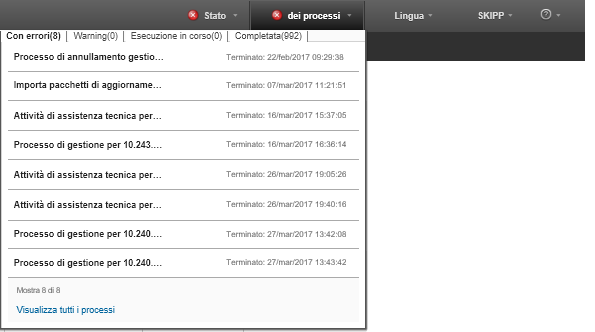 Da questo menu a discesa è possibile fare clic sulle seguenti schede:
Da questo menu a discesa è possibile fare clic sulle seguenti schede:- Errori. Visualizza un elenco di tutti i processi con errori associati.
- Avvisi. Visualizza un elenco di tutti i processi con avvisi associati.
- Esecuzione in corso. Visualizza un elenco di tutti i processi attualmente in esecuzione.
- Completato. Visualizza un elenco di tutti i processi completati.
Passare con il mouse sulla voce relativa a un processo nel menu a discesa per ulteriori informazioni relative al processo, quali lo stato, l'avanzamento e l'utente che ha creato il processo.
Dalla barra del titolo di XClarity Administrator, fare clic su e sul collegamento Visualizza tutti i processi per visualizzare la pagina Stato dei processi.
Dalla barra dei menu di XClarity Administrator, fare clic su e sulla scheda Stato dei processi per visualizzare la pagina Stato dei processi.
Al termine
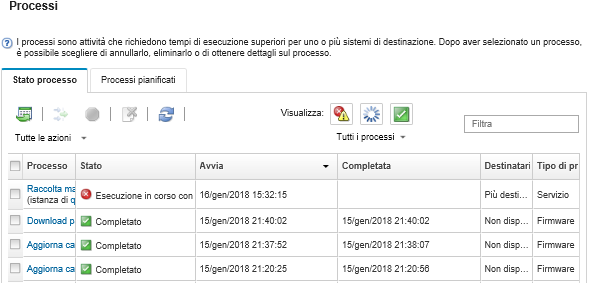
Per creare pianificazioni dei processi, fare clic sulla scheda Processi pianificati (vedere Pianificazione dei processi).
- Visualizzare più informazioni su un processo, facendo clic sulla descrizione del processo nella colonna Processi. Viene visualizzata una finestra di dialogo con un elenco di attività secondarie (processi secondari) e le relative destinazioni, un riepilogo delle attività secondarie, incluse eventuali azioni necessarie e i dettagli del log, come la gravità e il timestamp per ogni messaggio. È possibile scegliere di visualizzare o nascondere i log per le attività secondarie.
- Per i processi pianificati, è possibile visualizzare le informazioni sulla pianificazione del processo facendo clic su
questo
collegamento, sotto la descrizione del processo nella colonna Processi. - Modificare il numero di processi visualizzati per pagina. L'impostazione predefinita è 10 processi. È possibile visualizzare 25, 50 o tutti i processi.
- Restringere l'elenco dei processi visualizzati:
- Per elencare solo i processi di una fonte specifica, fare clic su Tipi di processo e scegliere tra le seguenti opzioni.
Tutti i tipi di processo
Service
Management
Configuration
Firmware
Health
Power
Accesso remoto
ID sistema
Immagini sistema operativo
Distribuzione sistema operativo
Esportazione profilo sistema operativo
Custom
Inventory
Sconosciuto
- Per elencare solo i processi pianificati, associati a un tipo specifico di pianificazione, fare clic su Tipi di pianificazione e scegliere tra le seguenti opzioni.
Tutti i tipi di pianificazione
Una volta
Periodico
Attivato
- Nascondere o mostrare i processi con errori o avvertenze facendo clic sull'icona Nascondi processi con errori/avvisi (
 ).
). - Nascondere o mostrare i processi attualmente in esecuzione facendo clic sull'icona Nascondi processi in esecuzione (
 ).
). - Nascondere o mostrare i processi completati facendo clic sull'icona Nascondi processi completati (
 ).
). - Elencare solo i processi che contengono testo specifico immettendo il testo nel campo Filtro.
- Se il filtro viene applicato alla pagina, rimuovere il filtro facendo clic sull'icona Mostra tutti i processi (
 ).
). - Ordinare i processi per colonna facendo clic su un'intestazione di colonna.
- Per elencare solo i processi di una fonte specifica, fare clic su Tipi di processo e scegliere tra le seguenti opzioni.
- Esportare l'elenco dei processi come file CSV facendo clic sull'icona Esporta come CSV (
 ).NotaPer i timestamp nel log esportato viene utilizzata l'ora locale specificata dal browser Web.
).NotaPer i timestamp nel log esportato viene utilizzata l'ora locale specificata dal browser Web. - Annullare i processi o le sottoattività in esecuzione selezionando uno o più processi in esecuzione e facendo clic sull'icona Interrompi (
 ).Notal'annullamento del processo potrebbe richiedere alcuni minuti.
).Notal'annullamento del processo potrebbe richiedere alcuni minuti. - Eliminare i processi o le sottoattività completati dal log dei processi selezionando uno o più processi o sottoattività completati e facendo clic sull'icona Elimina (
 ).
). Esportare le informazioni su processi specifici selezionando i processi e facendo clic sull'icona Esporta come CSV (
 ).
).- Aggiornare il log dei processi facendo clic sull'icona Aggiorna (
 ).
).